ディスプレイクリーナーでパソコン画面の汚れを落とす
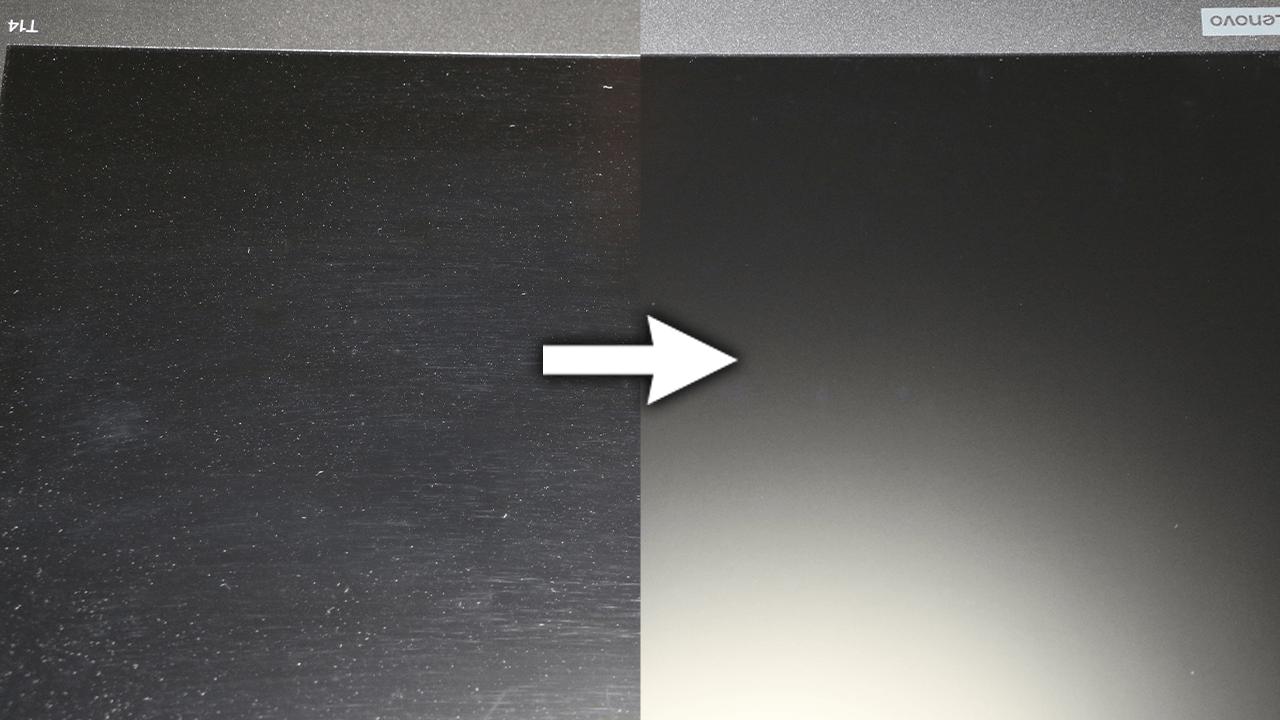
パソコンのディスプレイ、特にノートパソコンは持ち運ぶという性質上、画面に汚れが付着しやすい。荷物で圧迫されれば、キーボードに付着した手垢をはじめとする汚れが画面に付いてしまう。
ディスプレイの清掃は、できる限り専用のクリーニングクロスとクリーナー液を使うのがよい。例えばティッシュペーパーで画面を拭いてしまうと、繊維が画面に付着してしまい不適。ウェットティッシュタイプもあるけど、時間が経てば水分が飛んで使い物にならなくなってしまうのであまりオススメできない。
清掃に使ったもの
今回ディスプレイの清掃に使ったのは、以下の商品。
- エレコム クリーニングリキッド ディスプレイ用 水性/油性汚れ対応 除菌 帯電防止効果 アルコールフリー CK-DP60
- エレコム クリーニングクロス 超極細繊維 静電気抑制タイプ ブラック KCT-009BKAS
どちらも Amazon.co.jp で購入。液晶クリーニング液の方は最小購入個数が 2 個だったので仕方なく 2 個購入した。クリーニングクロスに静電気抑制タイプはがあるが、液晶クリーニング液にも帯電防止効果があるため、通常タイプの方を買ってもいいかもしれない。そんなに価格差はないが。

実際に届いた液晶用クリーニング液。Amazon.co.jp の画像では「界面活性剤を一切含みません」と書かれていたけど、届いたパッケージにはその記述がなく、裏の主成分の欄には界面活性剤が入っていると表記されている。まぁ、コーティングが剥がれるみたいなことはあり得ないと思うけど……。

実際に届いたクリーニングクロス。これだけで拭いても割と効果ありそう。クリーニングクロスを買わなくても、ただのメガネ拭きみたいなやつで良いと思う。
実際に使ってみる

今回被検体になるノートパソコンはこちらの ThinkPad T14 Gen 2。特にパームレストの角に当たるところが汚れやすい。ThinkPad は TrackPoint がキーボード中央部についていて、こちらも少し飛び出ているので接触しやすい。使い始めてから2週間ほどしか経過していないが、ほこりが大量に付着していて、TrackPoint の跡もついている。
あらかじめ電源はオフにしておく。清掃の前に、エアダスターで画面を吹いておく。ほこりはほぼ無害だが、硬いゴミが付着していると傷の原因になりかねないので。液晶クリーニング液をクロスに吹きかけ画面を拭いていく。まんべんなく拭き終わったら、クロスの噴霧していない面を使ってから拭きする。
拭くときは撫でるような感覚でクロスを動かす。なかなか取れない汚れがあっても、指を立てて拭いたり、圧力を掛けて拭いてはならない。何度も拭けば汚れは取れるので、無理な力を与えないように注意する。

拭き終わった後に撮影した画像。画面の縁にまだ少し汚れが残っているが、今回は良しとする (ぇ
またすぐに汚れが付いてしまうものではあるけれど、綺麗にしておけば気持ち的な面でおいしい。
